
সুচিপত্র:
- লেখক John Day [email protected].
- Public 2024-01-30 08:02.
- সর্বশেষ পরিবর্তিত 2025-01-23 14:36.
লেখক দ্বারা আরো অনুসরণ করুন:


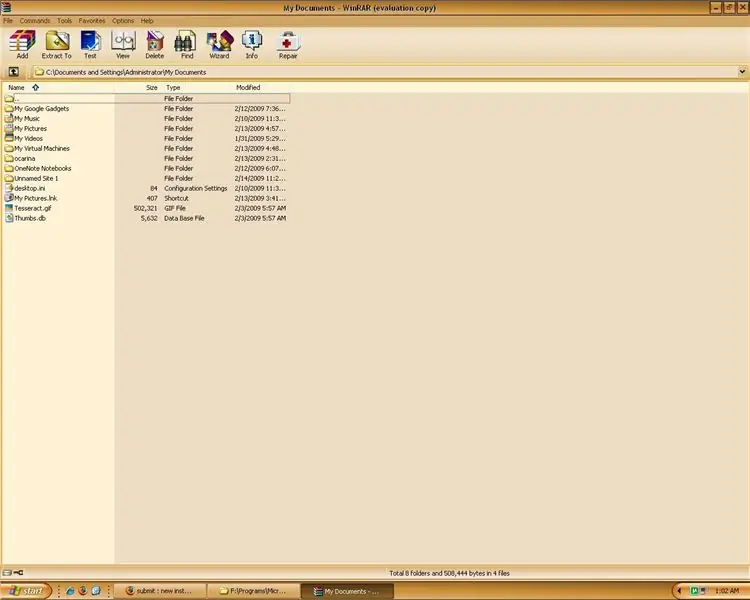
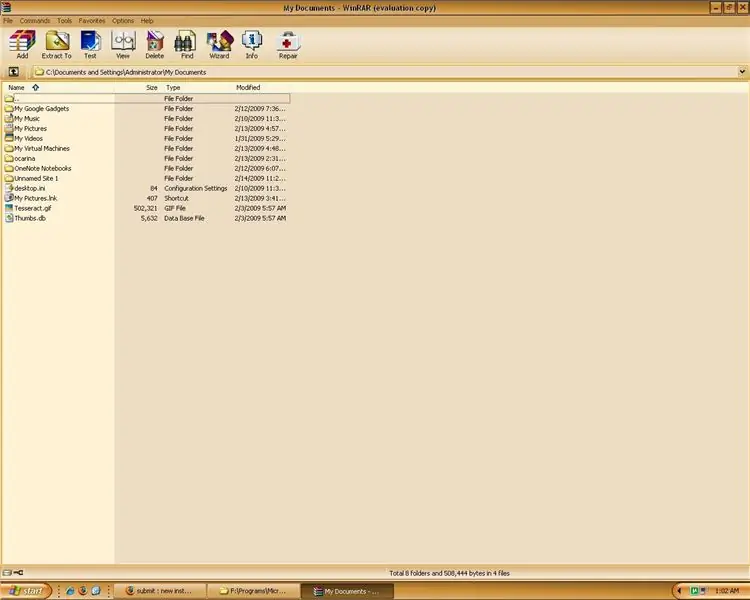
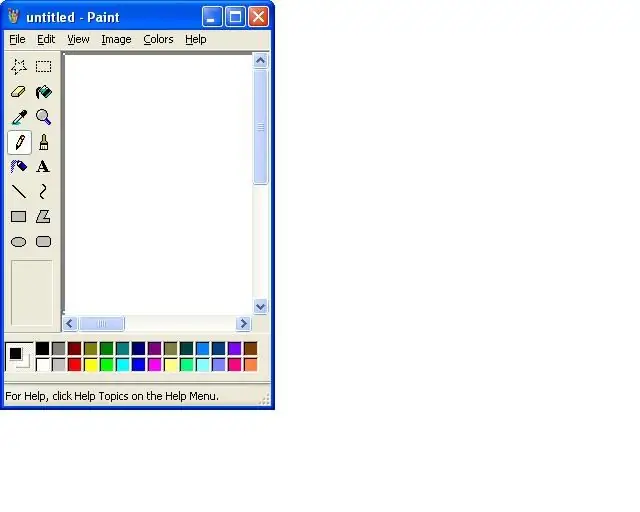
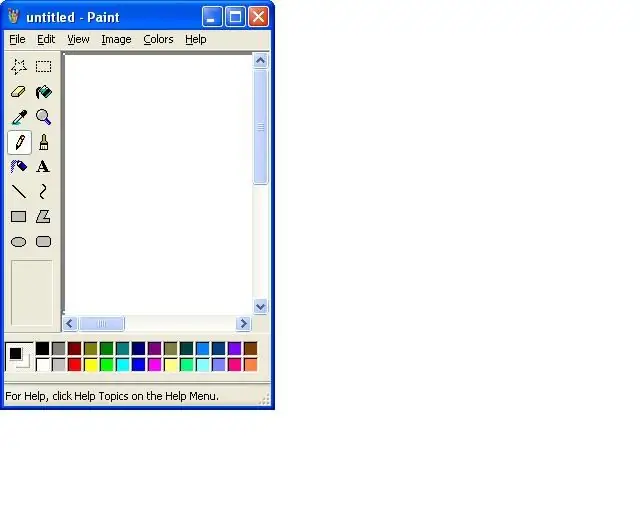
সম্পর্কে: আমি অনিদ্রা পাই এবং এই জিনিসগুলিকে আরও চমকপ্রদ করি »
এই নির্দেশিকা আপনাকে অ্যানিমেটেড জিআইএফ নামক চলমান চিত্রগুলি তৈরি করতে সহায়তা করবে। এগুলি সিনেমা নয় কিন্তু ছবিগুলি যা একত্রিত হয়েছে এবং ছবিটিকে একটি সিনেমার চেহারা দিতে স্লাইড শো পদ্ধতিতে প্রদর্শিত হয়।
ধাপ 1: ছবি তৈরি করা
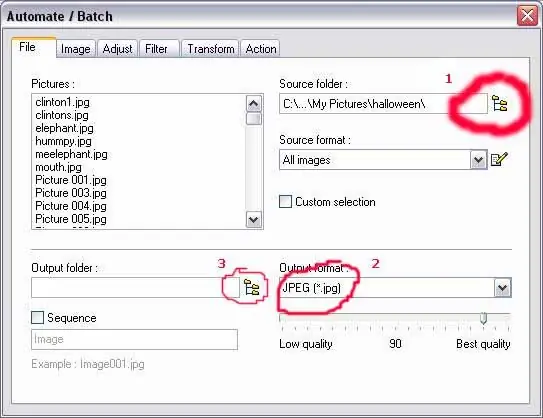
আমাদের প্রক্রিয়ার প্রথম ধাপ হল আপনি-g.webp
ধাপ 2: চিত্রের আকার পরিবর্তন করুন
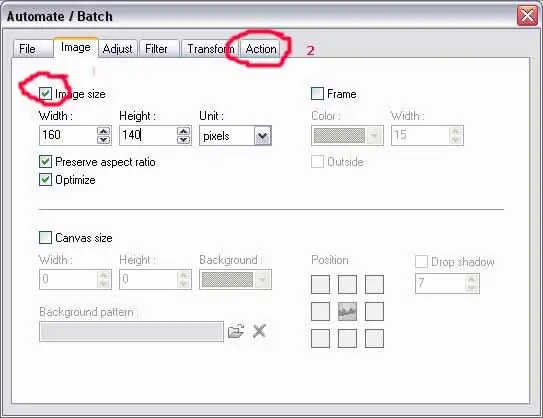
১ ম। ইমেজ রিসাইজ বক্সে ক্লিক করুন এবং তারপর ছবির জন্য আপনার প্রয়োজনীয় মাপ সেট করুন। আমি 160 x 140.2nd সুপারিশ করি। অ্যাকশন ট্যাবে ক্লিক করুন তারপর রূপান্তর এবং বা আকার পরিবর্তন করতে ঠিক আছে ক্লিক করুন।
ধাপ 3: ভিডিও ব্যবহার করলে সাইড স্টেপ
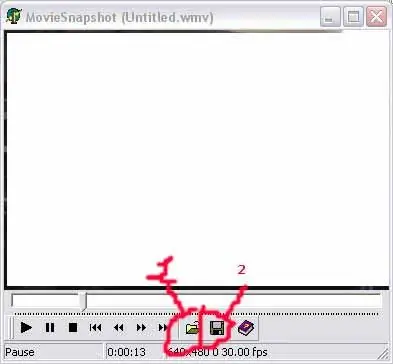
এটি এক ধাপে আরও একটি সাইড স্টেপ কিন্তু এটি গুরুত্বপূর্ণ যদি আপনি যে অ্যানিমেটেড জিআইএফ তৈরি করতে চান তা একটি ভিডিও উৎস থেকে হয়। শুরু করার জন্য আমাদের ভিডিওর ছবি তৈরি করতে হবে। আমি Moviesnapshot নামে একটি প্রোগ্রাম ব্যবহার করি আপনি যে মুভি ফাইলটি স্ক্রিন ক্যাপচার করতে চান তা খুলুন। আপনার পছন্দ মতো বিভিন্ন বিরতিতে ছবিগুলি সংরক্ষণ করুন। রূপান্তর / আকার পরিবর্তন শুরু করতে প্রথম ধাপে শুরু করুন।
ধাপ 4: সব একসাথে রাখা
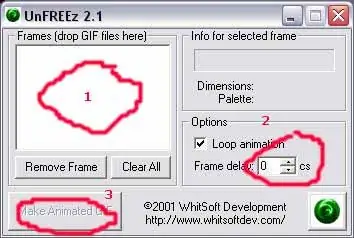
ঠিক আছে তাই এখন আমাদের যে সাইজে জিআইএফ ফাইল ছবির একটি ফোল্ডার থাকা উচিত। কিভাবে আমরা তাদের একটি ফাইল যে সরানো হয় পেতে। আনফ্রিজ সহ। আবার ফাইলটি বিনামূল্যে এবং ব্যবহার করা সহজ। এই এলাকায় আপনি যে ফাইলগুলি ব্যবহার করতে চান তা টেনে আনুন এবং ড্রপ করুন। আপনি প্রতিটি ছবি কতক্ষণ বিলম্ব করতে চান তা চয়ন করুন। আমি সাধারণত 15 দিয়ে শুরু করি, তারপর 30 ইত্যাদি 3 য়। অ্যানিমেটেড জিআইএফ -এ ক্লিক করুন, এবং আপনার ছবিটি কীভাবে বের হয়েছে তা দেখুন।
ধাপ 5: শেষ কিন্তু কম নয়
ফ্রিওয়্যার, শেয়ারওয়্যার ইত্যাদি বেশ কিছু প্রোগ্রাম বিদ্যমান যা জিএফ ফাইল তৈরির বেশ কয়েকটি ধাপ করে অথবা আপনার জন্য এটি সবই করে। = গুগল+অনুসন্ধানকারী অ্যানিমেটেড জিআইএফ আরো প্রোগ্রাম এবং ব্যাখ্যার জন্য
প্রস্তাবিত:
কিভাবে Arduino IDE থেকে .hex ফাইল তৈরি করবেন, প্রোটিয়াসে Arduino অনুকরণ করুন: 3 টি ধাপ

Arduino IDE থেকে কিভাবে হেক্স ফাইল জেনারেট করবেন, প্রোটিয়াসে Arduino অনুকরণ করুন: আমি আশা করি এই নির্দেশাবলী আপনাকে আপনার প্রোটিয়াস+আরডুইনো শেখার প্রক্রিয়ার জন্য কোনোভাবে সাহায্য করবে
ফটোশপ দিয়ে উইন্ডোজ আইকন ফাইল তৈরি করুন: 5 টি ধাপ

ফটোশপের সাহায্যে উইন্ডোজ আইকন ফাইল তৈরি করুন: ফটোশপের সাহায্যে উইন্ডোজ আইকন ফাইল তৈরি করা এটি একটি সহজ প্রক্রিয়া যেমন শুধু একটি ছবি তৈরি করা কিন্তু আপনার একটি প্লাগ-ইন লাগানো আছে। প্লাগ-ইন সংযুক্ত করা হয়েছে। একটি কাস্টম কার্সার তৈরি করতে
সেলফ এক্সট্রাক্টিং জিপ এবং রার ফাইল তৈরি করুন: 3 টি ধাপ

সেলফ এক্সট্রাক্টিং জিপ এবং রার ফাইল তৈরি করুন: সেলফ এক্সট্রাক্টিং জিপ এবং রার ফাইল তৈরি করুন প্রথমে উইনরারের একটি কপি পান। শুধু গুগল এটি ডাউনলোড করুন এবং ইনস্টল করুন
কিভাবে শুধুমাত্র ফ্রিওয়্যার ব্যবহার করে একটি ভিডিও ফাইল থেকে একটি অ্যানিমেটেড জিআইএফ তৈরি করবেন: 4 টি ধাপ

কিভাবে শুধুমাত্র ফ্রিওয়্যার ব্যবহার করে একটি ভিডিও ফাইল থেকে একটি অ্যানিমেটেড জিআইএফ তৈরি করবেন: আপনারা যারা জিআইএফ জানেন না তাদের জন্য একটি স্লাইডশো বা অ্যানিমেশনে একাধিক ফ্রেমকে সমর্থন করে সবচেয়ে বেশি ব্যবহৃত ইমেজ ফরম্যাট। অন্য কথায় আপনি ছোট ভিডিও রাখতে পারেন যেখানে সাধারণত শুধুমাত্র ছবি যায়। আমি ভিডিও ক্লিপ থেকে একটি GIF করতে চেয়েছিলাম
কিভাবে অসমর্থিত ডেটা ফাইল ঠিক করবেন, এবং আপনার PSP পোর্টেবলের জন্য আপনার প্রিয় ভিডিও ফাইল ডাউনলোড করুন: 7 টি ধাপ

কিভাবে অসমর্থিত ডেটা ফাইল ঠিক করবেন, এবং আপনার PSP পোর্টেবলের জন্য আপনার প্রিয় ভিডিও ফাইল ডাউনলোড করুন: আমি মিডিয়া গো ব্যবহার করেছি, এবং আমার পিএসপিতে কাজ করার জন্য একটি অসমর্থিত ভিডিও ফাইল পেতে কিছু কৌশল করেছি। , যখন আমি প্রথম আমার PSP- এ কাজ করার জন্য আমার অসমর্থিত ভিডিও ফাইল পেয়েছিলাম। এটি আমার সমস্ত ভিডিও ফাইলের সাথে আমার PSP Po তে 100% কাজ করে
